【SolidWorks入门教程】标准化模板的生成与运用(三)
一、背景概要
上篇我们说到了自定义属性卡的定制与属性的链接,完成自定义属性卡之后就可以进行工程图模板的生成,工程图模板关系到最终设计图样的出图,尤为重要。工程图文件的模板之中包含了工程图的绘图标准、尺寸单位、投影类型和尺寸标注的箭头类型以及文字标注的字体等多方面的设置选项。而且,根据国家标准建立符合要求的工程图文件模板,不仅仅能够使建立的工程图符合国家标准,而且在生成工程图的过程中能够大大的提高工作效率。
二、建立工程图
(1)、创建工程图
在工具栏中,单击“新建”按钮,或者选择下拉菜单“文件”→“新建”;在新建SolidWorks的文件对话框中,选中“gb_a4”,单击“确定”按钮。(以a4为模板讲解)
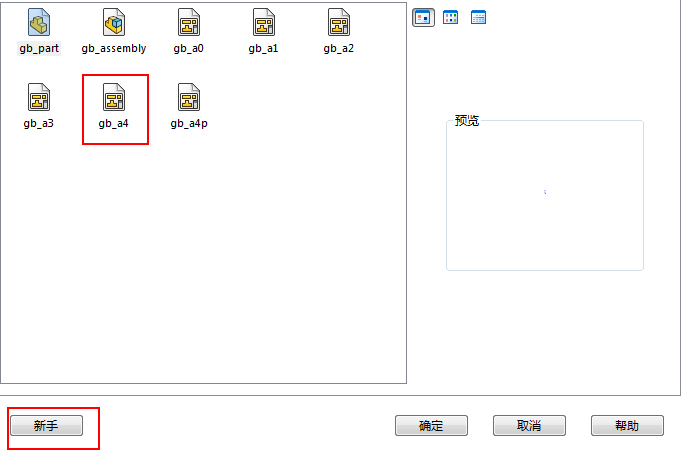
图一:创建工程图
(2)、文件属性设置
1、设置绘图标准和绘图单位
点击工具-选项-文档属性,也可以如同下图一样进入文档属性进行修改。
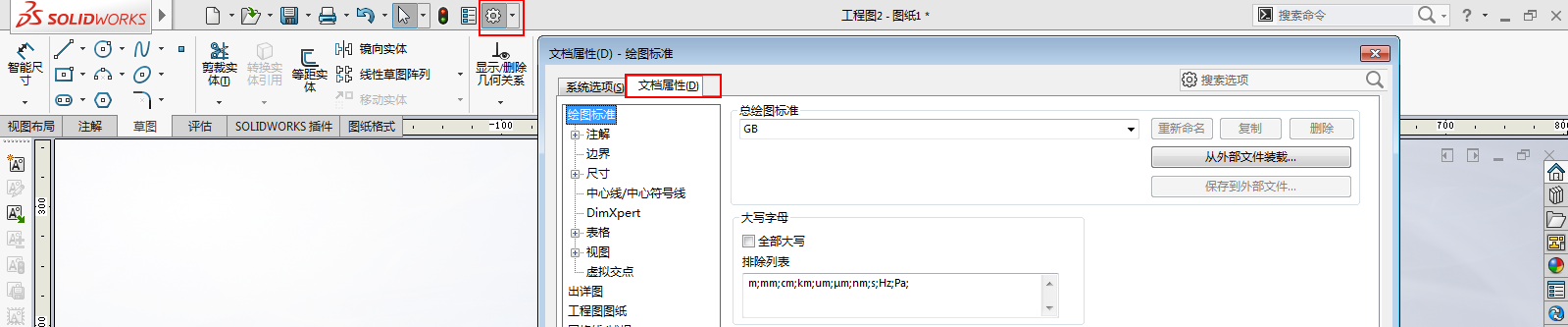
图二:进入文档属性
在“绘图标准”中,选择总绘图标准为“GB”;在“单位”中,选择“MMGS”,单位后小数点选择两个小数点位。
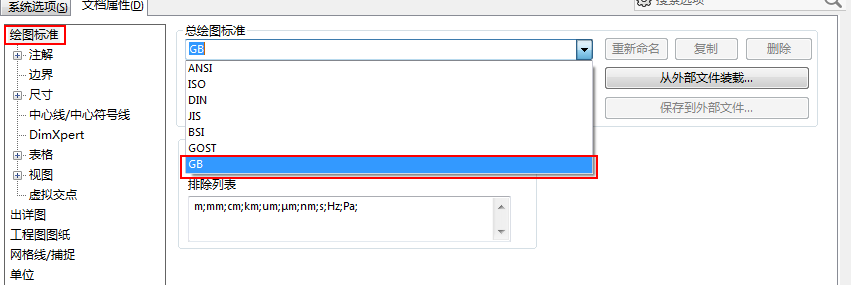
图三:修改绘图标准
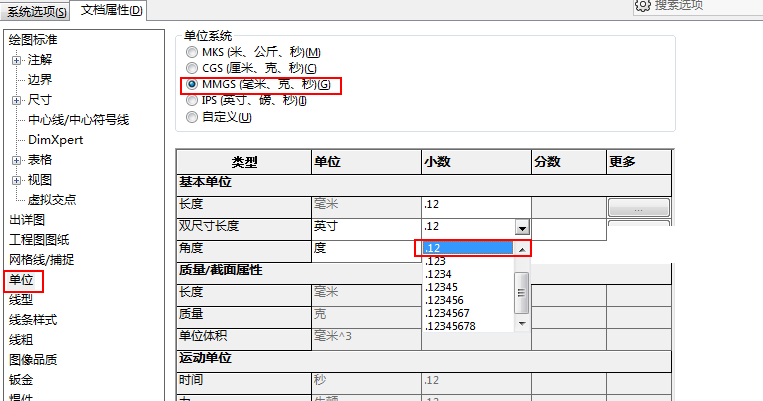
图四:修改单位
2、修改图层
多余的图层会使得工程图成图的时候变得混乱,一般情况下,图层只保留“中心线层、标注层、图框”三层,如图所示。
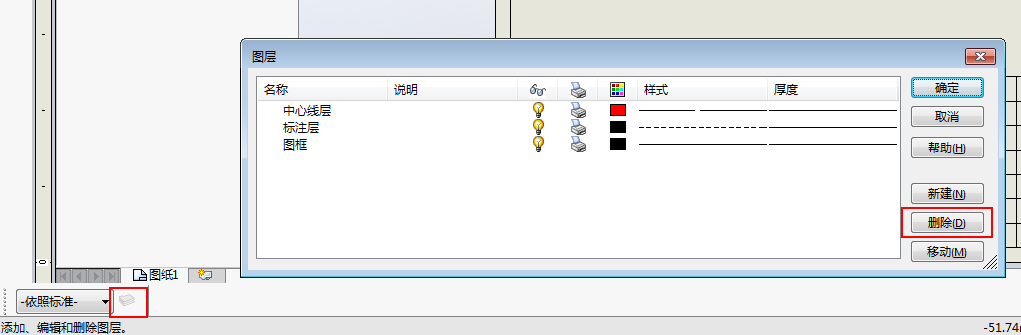
图五:修改图层
3、统一注解图层
为了让出图的效果更好更美观,在注解的时候,采用统一的注解图层。
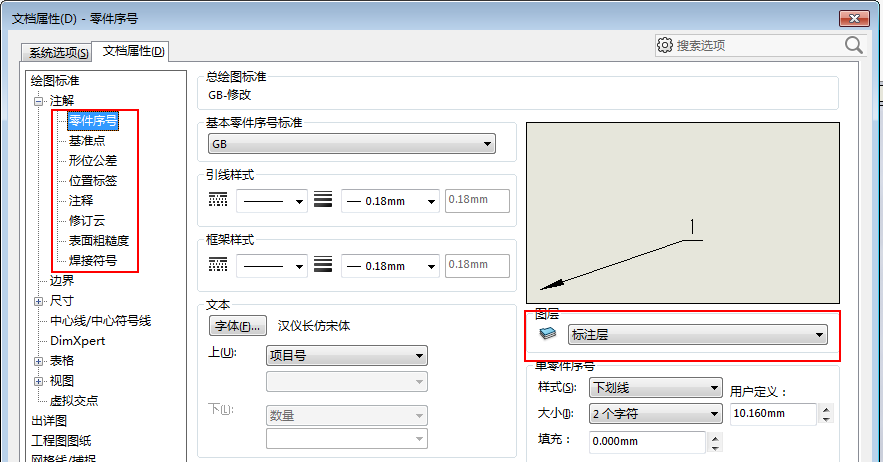
图六:修改注解图层
4、定义尺寸文本位置与图层
标注尺寸的时候,尺寸的文本位置不一致会显得标注杂乱无章。在SolidWorks里,尺寸的文本位置也是可调的, 建议把标注效果设置为统一效果。如图所示
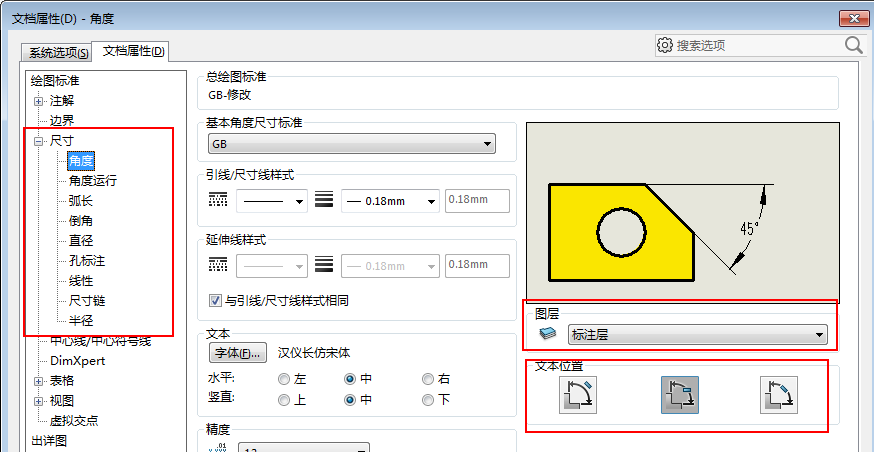
图七:定义尺寸标注效果
5、中心线/中心符号线
统一中心线/中心符号线的图层,出图的效果会更好。
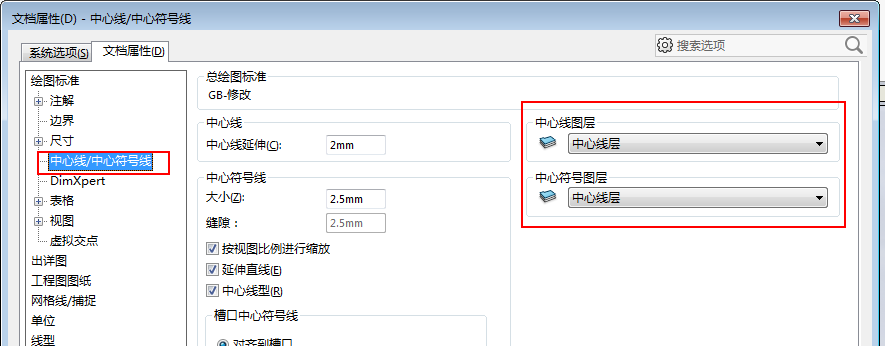
图八:统一中心线/中心符号线的图层
6、出详图的设置
出图的过程中,有一些符号不需要我们自主去生成,只要在设置中选择,即可自动生成
三、总结
到这儿就完成了工程图模板的定制工作,可以根据自己不同的需求进行更多不一样的设置,下一篇“SolidWorks标准化模板的生成与运用(四)”将会讲述工程图属性与零件属性卡的连接。




